編輯:高級開發
雖然屏幕點擊的方式一定程度上也和屏幕的材質有關,比如電阻屏只能用筆或指甲,而電容屏允許使用指腹,有一些還可以支持多點觸摸。對於普通用戶來說,使用指腹比使用指甲顯得更為常見,原因很簡單,如果圖標很大,那麼用戶會不自覺的使用指腹去點擊,而如果圖標很小,那麼用戶會屈起手指然後用指甲去戳屏幕。這個“屈起手指”的動作不能被大部分的用戶所接受。因此電容屏會漸漸流行,而電阻屏會漸漸被淘汰,這完全是根據用戶的體驗,優勝劣汰,是一件非常符合進化論的事。
用戶體驗還不僅僅是界面上的那些事,作為手機來說,每一個特點都將成為用戶體驗可以挖掘的一部分。比如說是否有鍵盤、是否支持多點觸摸等。有鍵盤的手機與無鍵盤的手機,用戶在執機時用的手勢必然不同,一個著重點在機身下半部分,即鍵盤上;而另一個著重點在整個屏幕上,換言之,手指可能在屏幕的任何一個位置活動。針對設備的具體情況來對應用進行設計也是很有必要的,目前Google為android設計的按屏幕大小自動切換布局方式的框架非常有用,它改變了以往在程序的設計過程中,需要為每一種設備單獨編譯一個版本,或是僅對不同的屏幕做簡單拉伸的情況。另外,在設計中,還需要考慮實際操作體驗,比如放大一張圖片,是使用放大按鈕,還是使用多點觸摸。這兩種做法都很常見,但是在一個有此需求的應用中,卻不能單獨的使用某一種。比較好的做法是,在程序代碼中,判斷設備是否支持多點觸摸,若不支持,可以顯示一個放大按鈕,而對於支持的,則在應用第一次啟動時,彈出一個Toast提示,告訴用戶可以多點觸摸從而放大圖片。
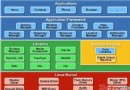 Android 架構
Android 架構
Android操作系統是一個堆棧的軟件組件,它大致分為五個部分和四個主要層的體系結構,如下圖所示。Linux內核在層次的底部是 Linux - Linux 2.6。它提供
 擁有了Android核心系統你就擁有了廣闊市場
擁有了Android核心系統你就擁有了廣闊市場
android在中國的前景十分廣闊,首先是有成熟的消費者,android核心系統擁有速度快,可以在黑暗中拍照,支持谷歌語音搜索等強大的功能。隨後互聯網曝光了
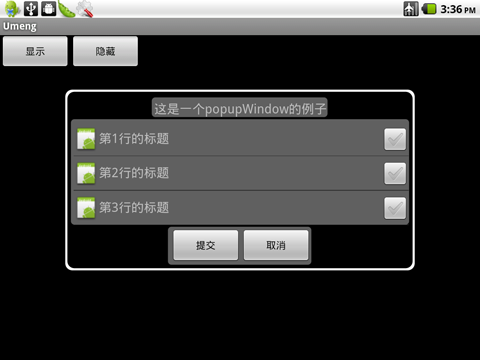 Android開發:實現popupwindow中顯示listview
Android開發:實現popupwindow中顯示listview
前文中我們講過了在android開發中如何實現帶圖片和checkbox的listvIEw,如何把listview添加到popupwindow窗口中呢?關於這個listv
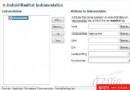 深度剖析Android手機程序組成部分
深度剖析Android手機程序組成部分
android 作為谷歌企業戰略的重要組成部分,這個戰略大大的提高了谷歌在中國手機界的市場,也大大的促進了整個手機行業的競爭性,下面就向大家介紹下android手機程序